初収穫となった桃「あかつき」を、孫たちのところに送ってみました。今回は、クロネコ・メンバーズの使い勝手を確認する意味もあり、まずはリビングの Windows10 機から Firefox で同サイトにログイン。なんだか「送り状発行システム」の場所がわかりにくく、うろうろ探してしまいましたが、ずーっと下のほうにありました(^o^;)>poripori
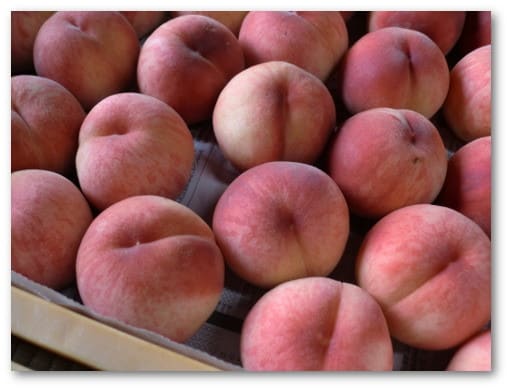
送り先のデータとして、電話番号、郵便番号、住所、宛名などを入力します。メールアドレスの入力らんもありましたが、今回は在宅であることを確認していますので、パス。送り主も同様にデータを入力します。郵便番号を入れると住所が反映されるあたりに、便利さが感じられます。
続いて、送り状の印刷です。今回の荷物の内容として「桃(あかつき)」と入力、受け取り可能時刻などは「指定なし」としました。配送状況は当方にメールで届くように設定。印刷は、カラープリンタが要求されます。ふだんは年賀状くらいにしか使っていませんので、使いみちが増えて良かった(^o^)/
ただし、印刷方向は迷いました。黙っているとA4縦方向に印刷され、A4用紙の上半分に小さく縮小印刷されてしまいます。プリンタの印刷設定でA4横方向に設定し、1件につき2枚に印刷します。両方印刷して営業所に持ち込み、「横方向に設定」ということが判明しましたが、このへんがわかりにくいところです。パソコンに慣れている、送付個数がたくさんあって手書きでは対処しきれない、などの条件にある場合は、便利なシステムのようです。

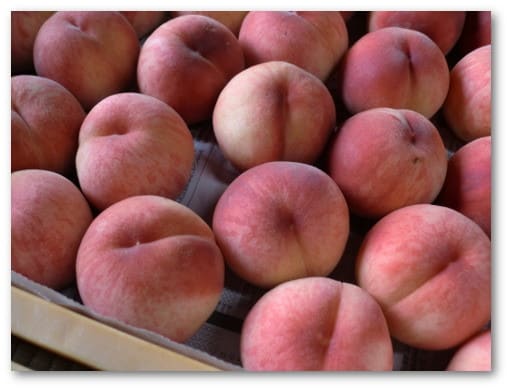
送り先のデータとして、電話番号、郵便番号、住所、宛名などを入力します。メールアドレスの入力らんもありましたが、今回は在宅であることを確認していますので、パス。送り主も同様にデータを入力します。郵便番号を入れると住所が反映されるあたりに、便利さが感じられます。
続いて、送り状の印刷です。今回の荷物の内容として「桃(あかつき)」と入力、受け取り可能時刻などは「指定なし」としました。配送状況は当方にメールで届くように設定。印刷は、カラープリンタが要求されます。ふだんは年賀状くらいにしか使っていませんので、使いみちが増えて良かった(^o^)/
ただし、印刷方向は迷いました。黙っているとA4縦方向に印刷され、A4用紙の上半分に小さく縮小印刷されてしまいます。プリンタの印刷設定でA4横方向に設定し、1件につき2枚に印刷します。両方印刷して営業所に持ち込み、「横方向に設定」ということが判明しましたが、このへんがわかりにくいところです。パソコンに慣れている、送付個数がたくさんあって手書きでは対処しきれない、などの条件にある場合は、便利なシステムのようです。


















